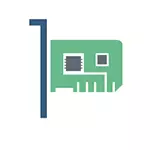
Het is noodzakelijk om direct op te gaan over het aansluiten van een videokaart op een computer en niet over het installeren van stuurprogramma's, zo niet precies wat u zoekt, dan zullen andere artikelen u helpen bij het installeren van stuurprogramma's op de videokaart en hoe Ontdek welke videokaart is geïnstalleerd.
Voorbereiding op installatie
Om te beginnen, als u een nieuwe videokaart op uw computer wilt installeren, wordt aanbevolen om alle bestuurders naar de oude te verwijderen. In feite verwaarloosde ik deze stap en hoefde nooit spijt te hebben, maar weet ik over de aanbeveling. U kunt stuurprogramma's verwijderen via "Programma's installeren en verwijderen" in het bedieningspaneel van Windows. Verwijder de ingebouwde stuurprogramma's (die volledig uit het besturingssysteem zijn) via de apparaatbeheerder is niet nodig.

De volgende stap zet de computer uit en de voeding, trek de kabel uit en open de computerbehuizing (tenzij u het op dit moment verzamelt) en de videokaart haalt. Ten eerste wordt het meestal bevestigd door bouten (soms vergrendeling) op de achterkant van het Computer Case Panel, ten tweede, de vergrendeling in de haven van verbinding met het moederbord (hieronder). Eerst komen we van het eerste item af, dan vanaf de tweede.

Als u geen pc verzamelt, maar alleen de videokaart wilt wijzigen, met een grote waarneembaarheid, hebt u geen minder stof in het Corps dan ik in de eerste foto in deze instructie heb. Het zal geweldig zijn als je alles van stof schoon maakt voordat je verder gaat. Zorg tegelijkertijd voor de compacte leging van de draden, gebruik plastic klemmen. Als er een draad moest worden losgekoppeld, vergeet dan niet precies welke om alles naar de oorspronkelijke staat te retourneren.
Installatie van de videokaart
Als uw taak is om de videokaart te wijzigen, dan is de vraag hoe u het moet installeren, moet u het installeren: in dezelfde waar de oude stond. Als u de computer onafhankelijk verzamelt, gebruik dan de poort die in de regel sneller is ondertekend: PCIEX16, PCIEX8 - Kies in ons geval degene die 16.

Misschien moet u ook een of twee flappen van de achterkant van de computerbehuizing verwijderen: ze worden op mijn geval losgeschroefd, maar op sommige gevallen is het noodzakelijk om een aluminiumflap af te breken (voorzichtig zijn, ze kunnen gemakkelijk met scherp worden gesneden randen).
Installeer de videokaart in de gewenste moederbordsleuf eenvoudig: enigszins duw en het zal het daar moeten knappen. Op de een of andere manier zullen de verwarde slots niet werken, de installatie is alleen mogelijk in compatibel. Bevestig onmiddellijk de videokaart aan de achterkant van het lichaam met bouten of andere vastgestelde houder.

Bijna alle moderne videokaarten vereisen extra voeding en zijn hiervoor uitgerust met speciale connectoren. Deze moeten worden aangesloten op de overeenkomstige bron van de voeding van de computer. Ze kunnen er anders uitzien dan op mijn videokaart en een ander aantal contacten hebben. Het is niet mogelijk om ze onjuist te verbinden, maar soms heeft de draad van de bron mogelijk niet alle 8 contacten tegelijk (waarvoor mijn videokaart vereist), en één draad is 6, de andere - 2, dan worden ze dienovereenkomstig gecombineerd ( op het fragment van de foto is het gezien).
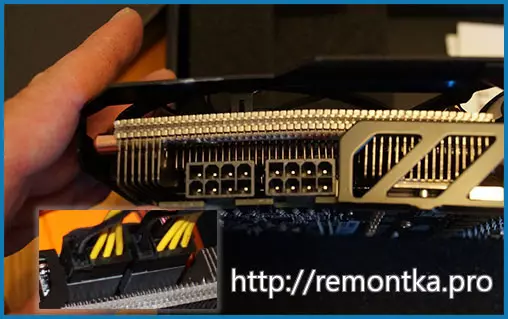
Hier, in het algemeen, alles: nu weet u hoe u de videokaart kunt installeren, het hebt gemaakt en kunt u de computer monteren en vervolgens de monitor aansluiten op een van de poorten en de stroom inschakelen.

Over videokaartstuurprogramma's
De bestuurder voor de videokaart wordt aanbevolen om onmiddellijk te installeren vanaf de site van de officiële grafische chipfabrikant: Nvidia voor GeForce of AMD voor Radeon. Als u om een of andere reden niet kunt, kunt u dit bestellen om het videokaartdriver van de schijf te starten, die erbij wordt meegeleverd en vervolgens bijwerken vanaf de officiële site. Belangrijk: laat die stuurprogramma's niet achter die het besturingssysteem zelf installeren, ze zijn alleen bedoeld om het bureaublad te zien en kunnen de computer gebruiken en niet alle functies van uw grafische adapter gebruiken.
De nieuwste driverversies instellen op de videokaart is een van de meest nuttige dingen (als u vergelijkt met het bijwerken van andere stuurprogramma's), waarmee u de productiviteit kunt verhogen en problemen kunt ontdoen van problemen.
